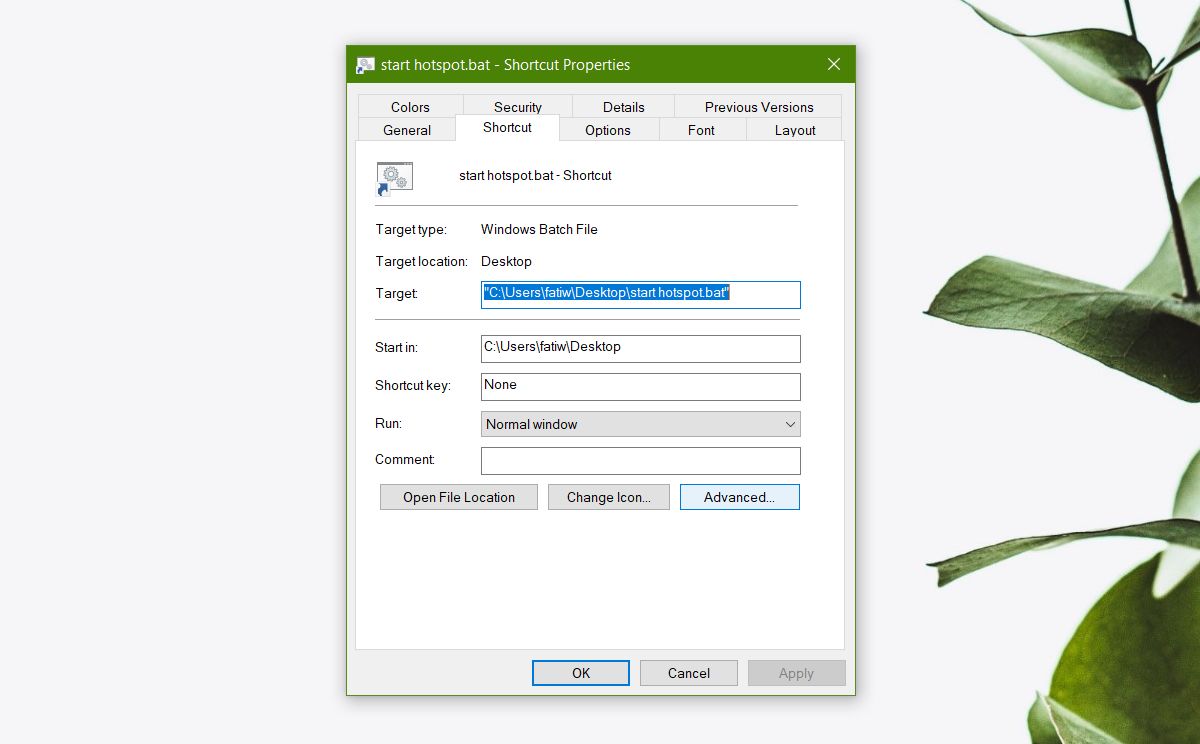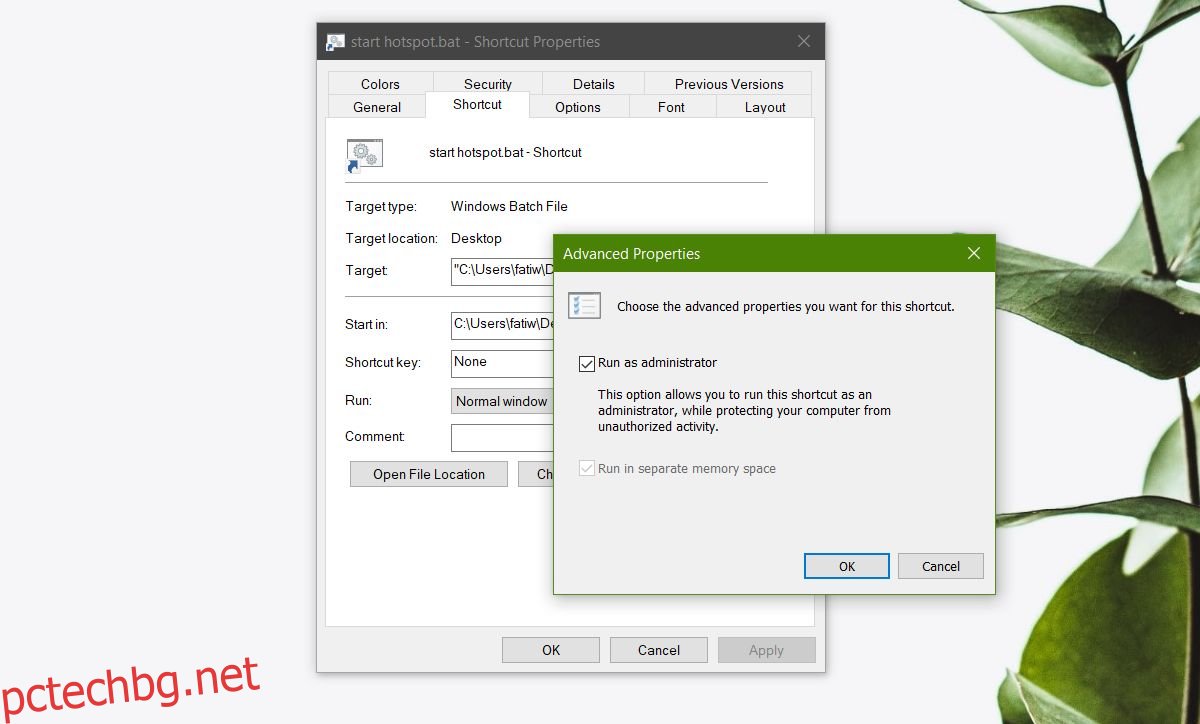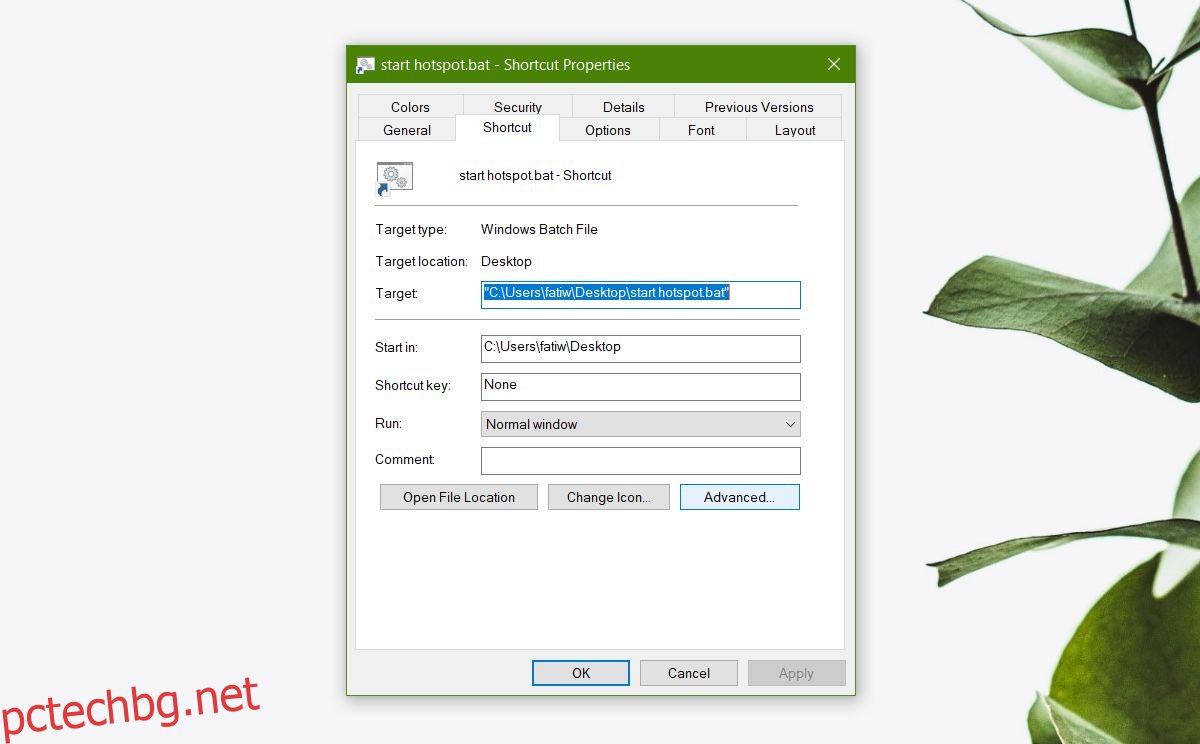Скриптовете са чудесен инструмент за извършване на малки, излишни задачи, за които обикновено няма да намерите приложения. Ако знаете как да напишете скрипт, можете да свършите повечето неща, без изобщо да се налага да разчитате на приложение. Ако не можете да пишете скриптове, обикновено можете да намерите онлайн такива, които са написали други, и да ги използвате, за да отговарят на вашите нужди. Със скриптовете Windows 10 е склонен да бъде внимателен, тъй като те могат да бъдат опасни и някои команди в скрипт изискват администраторски права за изпълнение във вашата система, което им пречи да работят, дори ако могат да се изпълняват. Ето как можете автоматично да стартирате пакетни файлове като администратор на Windows 10.
Пакетни файлове като администратор
За да стартирате автоматично пакетен файл като администратор, първо трябва да създадете пакетния файл и след това да създадете пряк път за него. За да създадете пряк път, щракнете с десния бутон върху файла и изберете Изпрати до След като прекият път е създаден, отидете на работния плот и щракнете с десния бутон върху него. Изберете Свойства от контекстното меню. В раздела Пряк път ще видите бутон Разширени в долната част. Кликнете върху него. Това ще отвори друг, по-малък прозорец само с една опция, която можете да активирате; Изпълни като администратор. Изберете тази опция, щракнете върху OK и след това Приложи. Преместете прекия път там, където искате да го стартирате. Задайте го като действие за планирана задача или преместете прекия път към вашата стартова папка и го накарайте да стартира при стартиране. Има някои ограничения при тази настройка. От една страна, пакетният файл ще се стартира обаче, ще видите подканата на UAC, която ви моли да потвърдите, че пакетният файл може да се изпълнява с права на администратор. Ако не сте влезли като администраторски потребител, ще трябва да въведете потребителското име и паролата на администратора. Няма бягане от тази част. След като се удостоверите с администраторския акаунт, пакетният файл ще работи, както е написан. Ако в даден момент команда в пакетния файл изисква да въведете паролата на администратор, за да потвърдите, че командата може да се изпълнява, ще трябва да въведете паролата отново. Пакетният файл се изпълнява с администраторски права, но не дава пълно разрешение за изпълнение на всички команди без потвърждение на действие. По същия начин, ако в даден момент трябва да потвърдите команда, като докоснете клавиша Y, пак ще трябва да го направите. Можете също така автоматично да стартирате PowerShell скриптове, но трикът за това е различен.